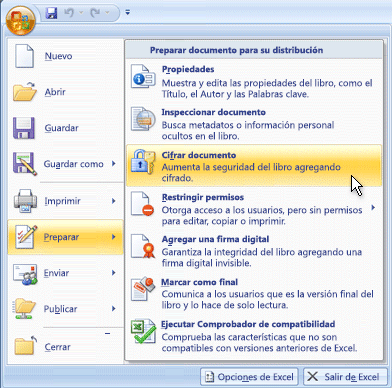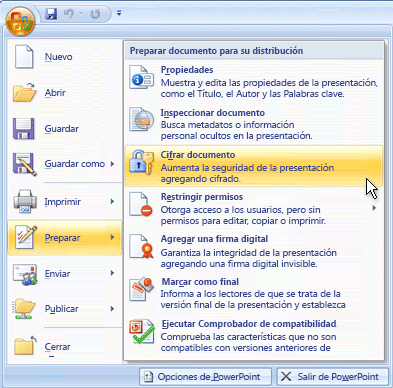WhatsApp
Este servicio de mensajería instantánea es el que reina en el mercado de las comunicaciones con millones de usuarios en todo el mundo.

Además de la poder enviar y recibir mensajes de manera instantánea, este tipo de mensajería ofrece la posibilidad de enviar/recibir imágenes, documentos, llamadas gratuitas, contactos, notas de audio e incluso la ubicación en la que se encuentra el usuario, siempre y cuando esté conectado el gps. Además, ofrece la posibilidad de personalizarle, poniendo una foto de perfil, un estado y el nombre que queremos que los otros usuarios vean.
La edad mínima que establece la dirección de WhatsApp es de 16 años, aunque con el control adecuado, no hay riesgo para usuarios más jóvenes de usarlo.
- Datos personales que recoge
Los datos que recoge este tipo de mensajería son pocos, entre ellos el número de teléfono, el nombre del usuario.
Aunque los mensajes que se envían y reciben se guardan en los servidores de WhatsApp, estos se destruyen en poco tiempo.
Recientemente la dirección de WhatsApp ha establecido un servicio de codificación de los mensajes, mediante el cual estos no podrán ser leídos por nadie y la información que se comparta seguirá siendo privada.
Además, existe la posibilidad de bloquear a usuarios no deseados, una vez bloqueados, los usuarios no serán capaces de ver tu foto de perfil, estado, última hora de conexión o enviarte mensajes.
Snapchat
Es una red social basada en la publicación de fotografías las cuales son destruidas después de un tiempo, además tambien ofrace servicio de mensajería instantánea.
- Enviar fotografías a personas concretas o publicarlas en la historia.
- Servicio de mensajería instantánea.
- Ver las fotografías publicadas por otras personas.
- Filtros para modificar las fotografías.

La edad mínima establacida por la dirección de Snapchat es de 13 años.
- Datos personales que recoge:
- Nombre de usuario único
- Contraseña
- Dirección de e-mail
- Número de teléfono
- Fecha de nacimiento